Windows on juba alustanud uute Windows 11 masinate kumulatiivsete värskenduste ja paikade edastamist. Kuid mõned Windows 11 kasutajad on juba teatanud Windows Update'i tõrkekoodist 0x80073701 Windows Update'i ekraanil. Tavaliselt on see probleem seotud Windows 11 värskendusega KB5005191. Kui teil on see probleem, peate selle käsitsi parandama. Värskenduse tavapäraseks uuesti installimiseks järgige neid lihtsaid lahendusi.
Sisukord
Parandus 1 – Windows Update'i tõrkeotsing
Peate oma arvutis Windows Update'i tõrkeotsingut tegema.
1. Kõigepealt avage seaded.
2. Seejärel puudutage "Windowsi uuendus” vasakust servast.
3. Järgmisena puudutage paremal pool nuppu "Veaotsing", et seda avada.
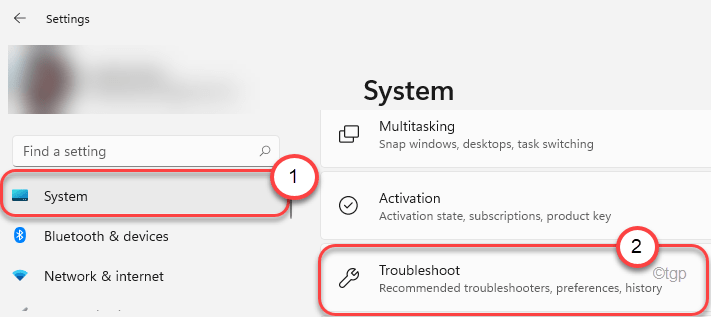
4. See avab tõrkeotsingu sätete akna.
5. Puudutage samas aknas nuppu "Muud veaotsingud“.
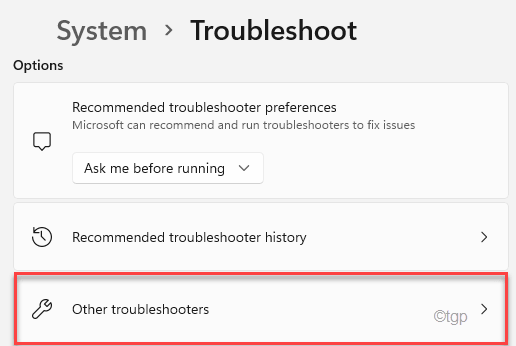
6. Leidke paremalt "Windowsi uuendus” tõrkeotsing.
7. Seejärel klõpsake nuppu "Jookse", et käivitada oma süsteemis tõrkeotsing.
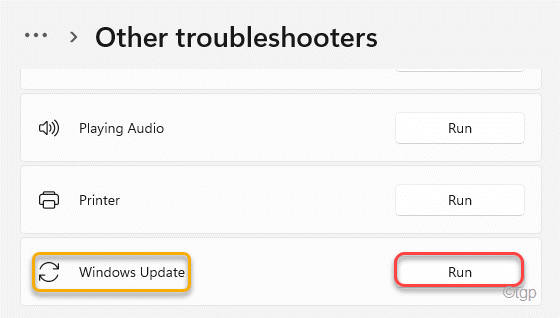
Nüüd järgige ekraanil kuvatavaid juhiseid, et lasta Windowsil kontrollida, kus probleem on, ja soovitada mõningaid parandusi.
8. Nüüd puudutage "Rakendage see parandus“.

See rakendab paranduse Windows Update'i protsessis ja lahendab probleemi teie eest.
Võib-olla peate Taaskäivita arvutisse, et kontrollida, kas see on teie jaoks aidanud.
Parandus 2 – eemaldage tarkvara levitamisest sisu
SoftwareDistributioni kaust võib rikkuda ja põhjustada selle probleemi teie jaoks.
1. Kõigepealt peate sisestama "cmd” otsingukastist.
2. Siis paremklõps peal "Käsurida” ja seejärel klõpsake „Käivitage administraatorina“.

3. Peate peatama mõned Windowsi värskendusprotsessid. Lihtsalt kleepige need koodid ükshaaval terminali ja vajutage nende teenuste peatamiseks sisestusklahvi.
netopeatus wuauserv. võrgupeatus cryptSvc. net stop bitid. võrgupeatus msiserver

Seejärel minimeerige käsuviiba terminal.
4. Vajutage Windowsi klahv+R käivitada Run.
5. Siis kopeeri kleebi see aadress Jookse aken ja löö Sisenema.
C:\Windows\SoftwareDistribution\
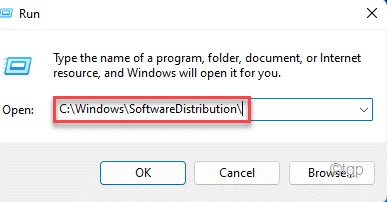
6. Kui jõuate kausta SoftwareDistribution, topeltklõps pealDataStore” kausta, et sellele juurde pääseda.

7. Aastal DataStore kausta, vajutage Ctrl+A võtmed koos.
8. Seejärel puudutage "Kustuta” klahvi klaviatuurilt.

Kui olete kausta SoftwareDistribution tühjendanud, maksimeerige käsuviiba aken.
10. Kõik on jäänud nende seiskunud teenuste käivitamiseks. Selleks kleepige need read ükshaaval terminali ja vajutage nende käskude täitmiseks sisestusklahvi.
net start wuauserv. net start cryptSvc. võrgu algusbitid. net start msiserver

Sulgege käsuviiba aken. Siis Taaskäivita sinu arvuti. Pärast süsteemi taaskäivitamist proovige süsteemi veel kord värskendada.
Parandus 3 – installige värskendus ISO-ga
Saate oma süsteemi Windows 11 ISO abil alla laadida ja värskendada. Kuid teil on vaja Microsofti kontot, mis on registreeritud programmis Microsoft Insiders.
1. Alguses minge aadressile Windows 11 siseringi eelvaate allalaadimine lehel.
2. Nüüd kerige lõpuni alla jaotiseni "Valige Väljaanne” jaotis.
3. Seejärel valige loendist täpne Windowsi versioon, mida kasutate ja puudutage "Kinnita“.
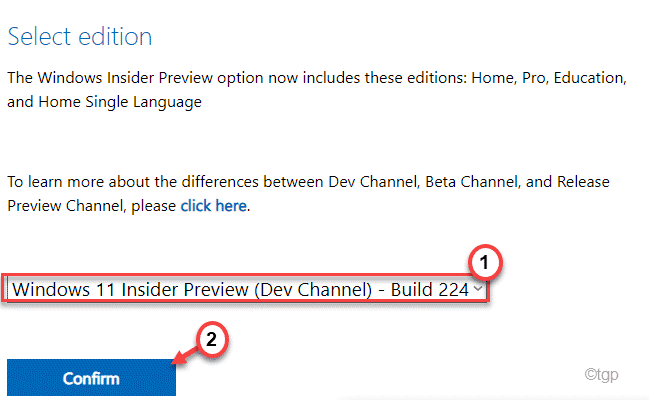
4. Nüüd valige oma keel ja puudutage "Kinnita“.

Nüüd laaditakse alla Windowsi määratud versiooni iso-fail.
5. Pärast ISO-faili allalaadimist topeltklõps sellele juurde pääsemiseks.
6. Seejärel installige oma süsteemi kõik puuduvad värskendused. Taaskäivita arvutisse, kui protsess on lõppenud.
Parandus 4 – käivitage DISM-kontroll
Kujutise juurutamise teenindus ja haldamine või DISM-i skannimine võib probleemi lahendada.
1. Esmalt vajutage Windowsi klahvi ja kirjutage "cmd“.
2. Seejärel paremklõpsake "Käsurida” ja seejärel puudutage „Käivitage administraatorina“.

3. Seejärel kleepige see käsk ja vajutage sisestusklahvi, et käivitada oma süsteemi pildifailis DISM-i skannimine.
dism /online /cleanup-image /startcomponentcleanup.
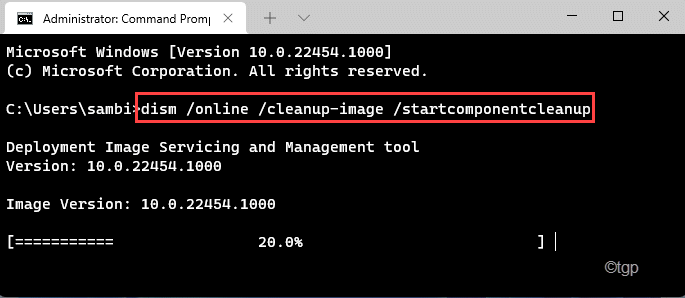
Nüüd puhastab DISM-i skannimine Windows 11 pildi ja lahendab probleemi.
Oodake mõni minut, kuni DISM-kontroll töötab. Pärast käsu täitmist taaskäivitage arvuti. Seejärel proovige värskendust uuesti installida.


